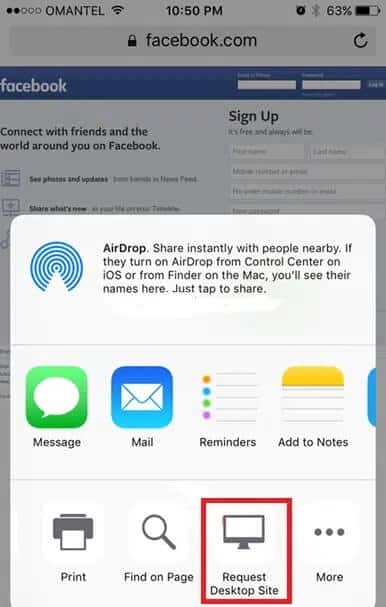كيفية الوصول إلى إصدار سطح المكتب من Facebook على iPhone
يستخدم Facebook ، وهو تطبيق الشبكات الاجتماعية الأكثر تفضيلاً ، على أجهزة الكمبيوتر والهواتف المحمولة على حدٍ سواء. يسهّل استخدام تطبيق Facebook على الهاتف المحمول تحميل القصص والصور ، والبدء في البث المباشر ، والتفاعل في مجموعات مع تقليل استخدام البيانات. من ناحية أخرى ، يوفر لك تطبيق Facebook لسطح المكتب الوصول إلى المزيد من الميزات. بوضوح ، لكل واحد خاص به. عندما تقوم بتسجيل الدخول إلى Facebook باستخدام متصفح الهاتف المحمول ، يتم توجيهك تلقائيًا إلى عرض موقع الويب للجوال. إذا كنت ترغب في الوصول إلى إصدار سطح المكتب من Facebook بدلاً من إصدار الهاتف المحمول من Facebook على جهاز iPhone أو iPad ، فستحتاج إلى استخدام رابط إصدار سطح المكتب من Facebook أو تمكين ميزة موقع طلب سطح المكتب على Facebook. اقرأ أدناه لمعرفة المزيد!
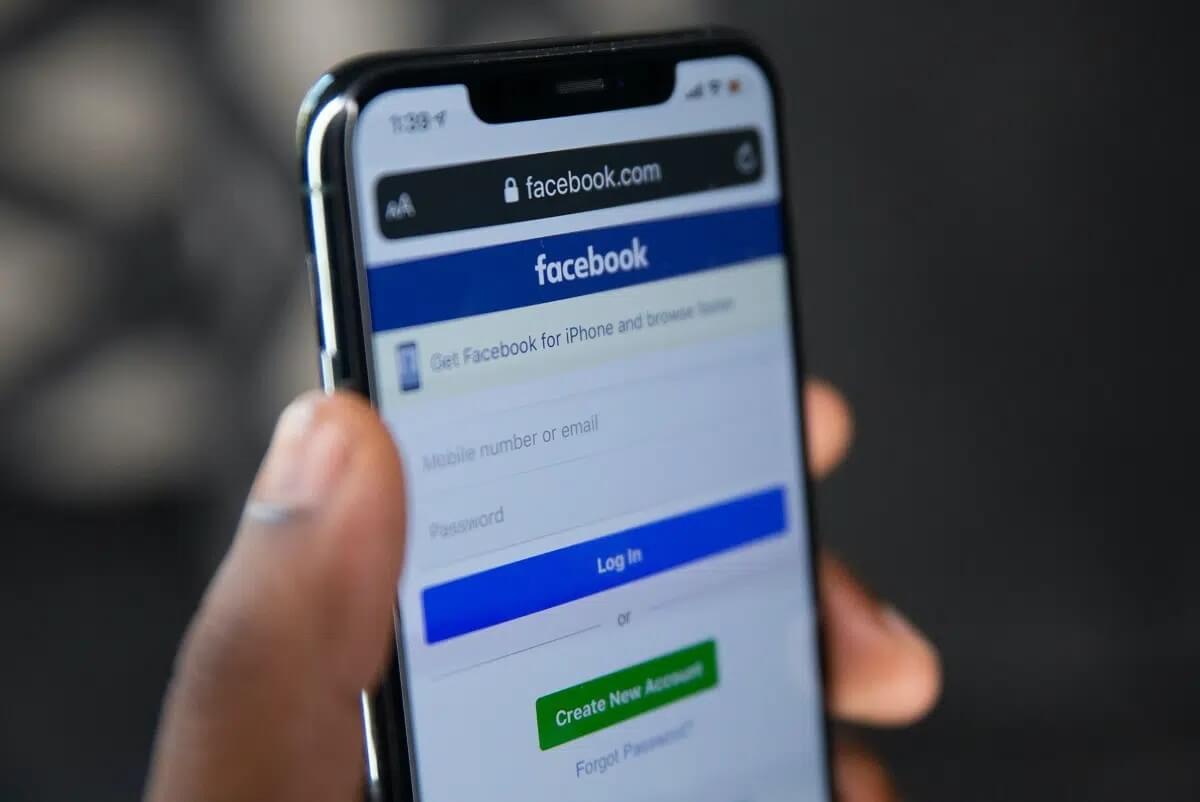
كيفية الوصول إلى إصدار سطح المكتب من Facebook على iPhone و iPad؟
هناك مجموعة متنوعة من الأسباب التي قد تجعلك ترغب في استخدام ميزة موقع طلب سطح المكتب على Facebook ، مثل:
- المرونة: يمنحك الوصول إلى Facebook على موقع سطح المكتب المرونة للوصول إلى جميع الميزات المتوفرة في التطبيق.
- عرض أكبر: يمكّنك موقع سطح المكتب من عرض محتوى صفحة Facebook بالكامل مرة واحدة. يثبت هذا أنه مفيد للغاية ، خاصة أثناء التوفيق بين العمل وركوب الأمواج معًا.
- تحكم محسّن: وفقًا لتعليقات المستخدمين ، فإن موقع سطح المكتب أكثر جاذبية وموثوقية. بالإضافة إلى ذلك ، فإنه يوفر تحكمًا أفضل في مشاركاتك وتعليقاتك.
ملاحظة: إذا كنت تريد استخدام إصدار Facebook Desktop على iPhone ، فيجب عليك تسجيل الدخول إلى حسابك. أدخل اسم المستخدم وكلمة المرور الخاصين بك وقم بتسجيل الدخول إلى حساب Facebook الخاص بك.
الطريقة 1: استخدم رابط إصدار سطح المكتب من Facebook
هذه طريقة آمنة وموثوقة ، وتقترحها مصادر رسمية في Facebook. يمكن استخدام رابط خدعة للوصول إلى إصدار سطح المكتب من Facebook على iPhone و iPad. عند النقر فوق هذا الارتباط ، تتم إعادة توجيهك إلى عرض سطح المكتب من عرض الجوال. اتبع هذه الخطوات لاستخدام رابط إصدار سطح المكتب من Facebook:
1. افتح متصفح ويب للجوال مثل Safari.
2. هنا ، افتح صفحة Facebook الرئيسية.
3. سيؤدي هذا إلى فتح إصدار سطح المكتب من Facebook على iPhone ، كما هو موضح أدناه.
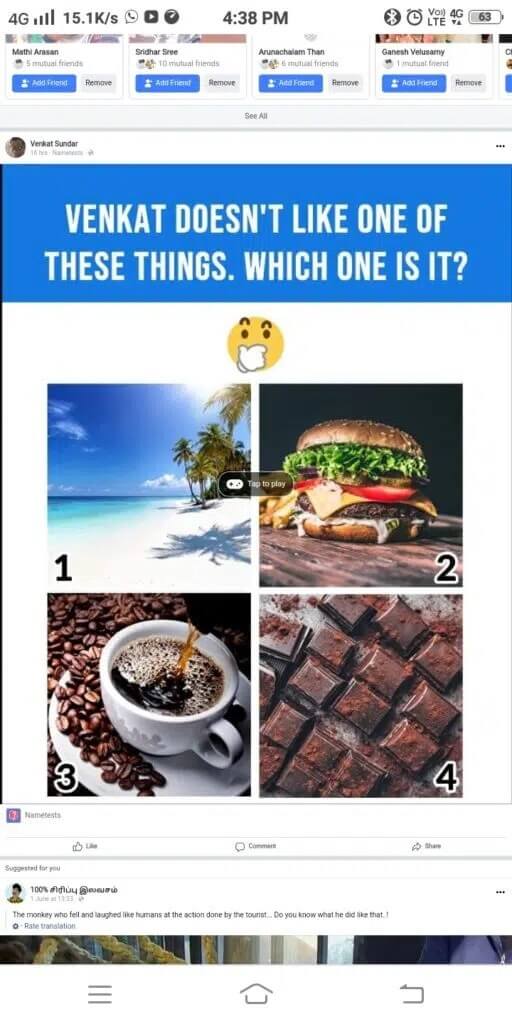
الطريقة 2: استخدم Facebook Request Desktop Site
لنظام iOS 13 والإصدارات الأعلى
1. قم بتشغيل صفحة Facebook الرئيسية على أي متصفح ويب.
2. اضغط على رمز AA من الزاوية اليسرى العليا.
3. هنا ، انقر فوق طلب موقع ويب لسطح المكتب ، كما هو موضح أدناه.
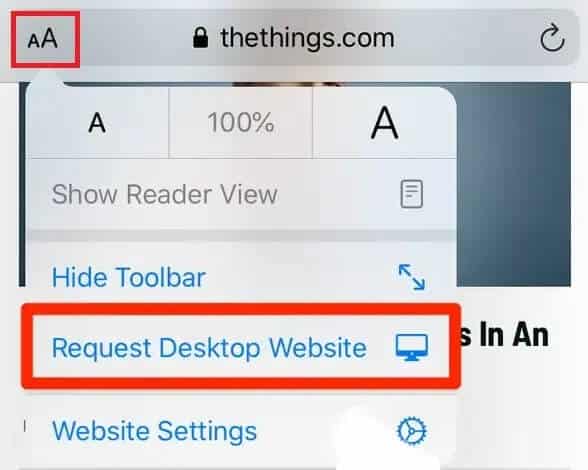
لنظام التشغيل iOS 12 والإصدارات السابقة
1. قم بتشغيل صفحة ويب Facebook على Safari.
2. اضغط مع الاستمرار على أيقونة التحديث. إنه موجود على الجانب الأيمن من شريط URL.
3. من النافذة المنبثقة التي تظهر الآن ، انقر فوق طلب موقع سطح المكتب ، كما هو موضح.
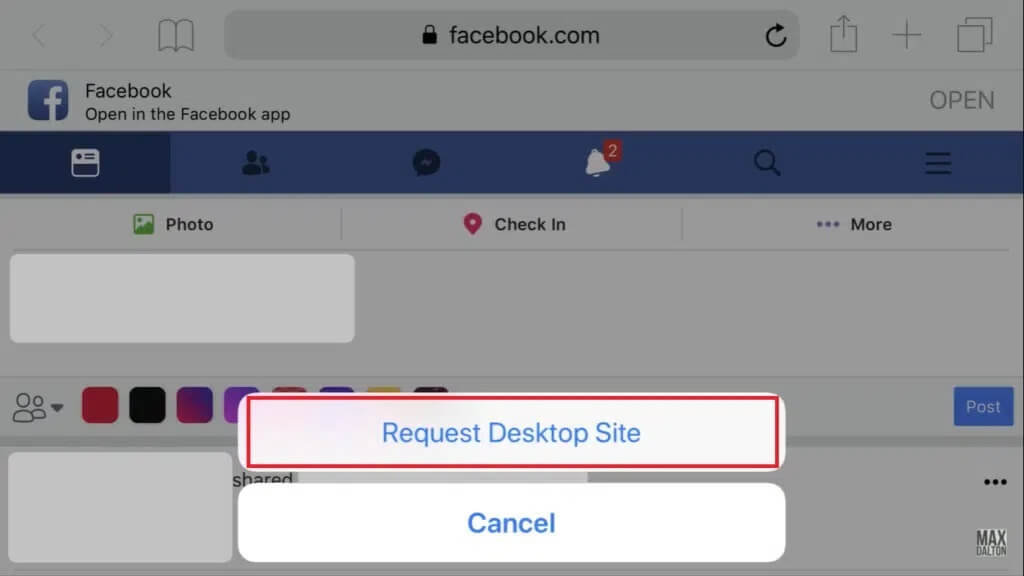
لإصدار iOS 9
1. قم بتشغيل صفحة ويب Facebook ، كما سبق.
2. اضغط على زر مشاركة iOS رمز المشاركة
3. هنا ، انقر فوق طلب موقع سطح المكتب ، كما هو موضح.
لإصدار iOS 8
1. قم بتسجيل الدخول إلى حسابك على Facebook عبر متصفح الويب Safari.
2. اضغط على Facebook URL في شريط العنوان.
2. الآن ، سيتم تمييز النص المحدد ، وستظهر قائمة الإشارات المرجعية.
3. اسحب القائمة لأسفل وحدد خيار طلب موقع سطح المكتب.
نأمل أن يكون هذا الدليل مفيدًا ويمكنك الوصول إلى إصدار سطح المكتب من Facebook على iPhone و iPad. إذا كان لديك أي استفسارات / تعليقات بخصوص هذه المقالة ، فلا تتردد في تركها في قسم التعليقات.